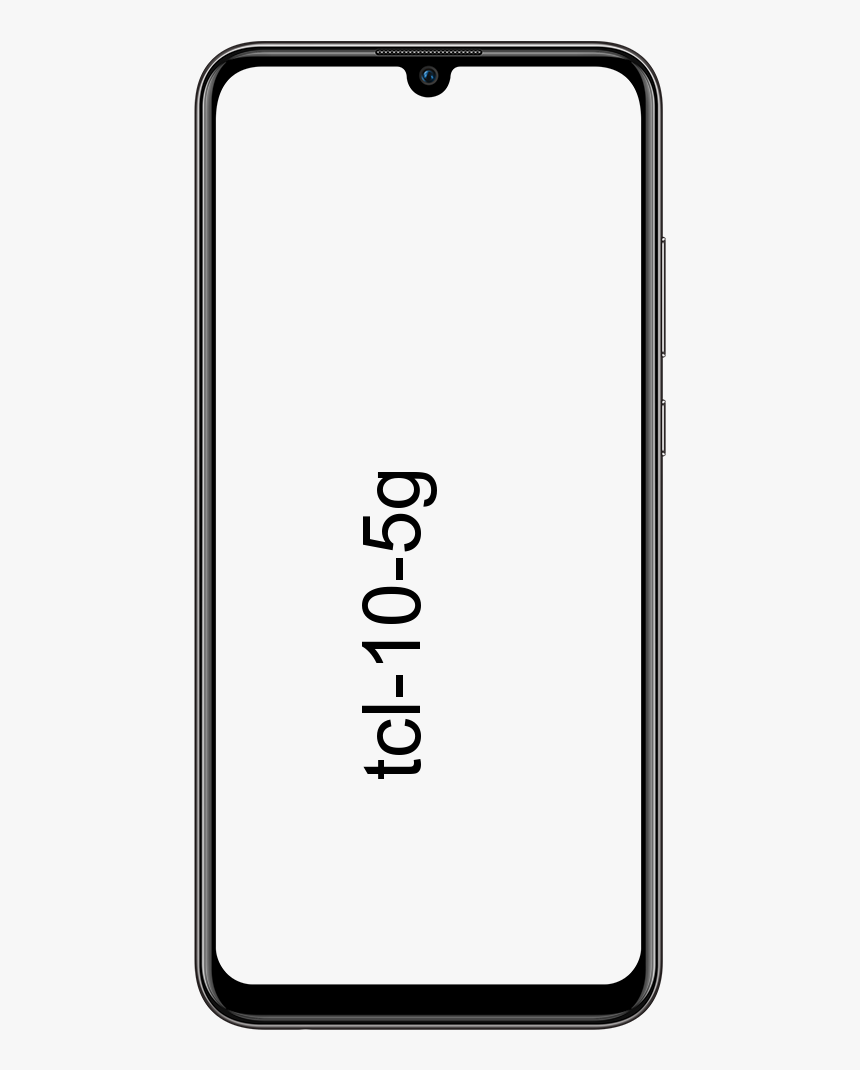דרכים שונות לתקן את הבעיה באייפון - אייפון תקוע בלוגו של אפל
אם אתה נתקל בבעיה שהאייפון שלך תקוע בלוגו של אפל בזמן ההפעלה ואינו יכול לטעון מעבר למסך הבית. אז אתה עשוי לחשוב שה- iPhone שלך מקולקל לצמיתות. אבל זה לא יכול להיות המקרה. להלן כמה טריקים כדי להוציא את האייפון שלך מבעיה זו ולעבוד שוב כראוי.
סיבות: מדוע אייפון נתקע בלוגו של אפל

הנה כמה סיבות לכך שהאייפון שלך נתקע על מסך הלוגו של אפל כשיש בעיה במערכת ההפעלה או בחומרה הניידת. למשתמש הממוצע קשה לאתר את הסיבה לבעיה. אבל יש כמה סיבות נפוצות:
LG G4 עוקף
- הבעיה בזמן השדרוג לדגם חדש של iOS.
- בעיות בשבירת כליאה מהנייד.
- מריצה גרסת בטא שפג תוקפה של iOS.
- בעת העברת נתונים ממכשיר ישן למכשיר חדש.
- תקלה בחומרה בפנימי הטלפון.
צעדים לתיקון אייפון תקוע בלוגו של אפל

כאשר ה- iPhone שלך תקוע על מסך הלוגו של Apple במשך זמן רב וסרגל ההתקדמות לא יכול להשתנות, יש כמה צעדים בסיסיים שעליך לנסות לפתור אותו.
חָשׁוּב: אם שיטות אלה אינן יכולות לעבוד, עליך לפנות לשירות הלקוחות של אפל, או לבקר בחנות Apple כדי לקבל תמיכה אישית.
שיטה 1: הפעל מחדש את ה- iPhone שלך
בעיות רבות, כולל אייפון שתקוע בלוגו של אפל, ניתנות לפתרון באמצעות הפעלה מחדש בלבד. עם זאת, הפעלה מחדש פשוטה היא שיטה קלה לתיקון הבעיה במקרה זה. אבל זה פיתרון קל שהופך את זה לשווה לנסות. זה פשוט עולה כמה שניות מזמנכם.
נוהל להפעלה מחדש של iPhone XS (מקס), XR, iPhone X ו- 8 (פלוס):
- לחץ ולחץ מיד על לחצן הגברת עוצמת הקול.
- ואז לחץ ושחרר את לחצן הפחתת עוצמת הקול.
- סוף סוף לחץ על כפתור הצד והחזק אותו עד לכיבוי התצוגה.
- נסה להחזיק את כפתור הצד ושחרר אותו לאחר שהמכשיר חוזר למסך האתחול של אפל.
נוהל להפעלה מחדש של iPhone 7/7 פלוס:
- לחץ לחיצה ממושכת על כפתור שינה / התעוררות יחד עם לחצן הפחתת עוצמת הקול בו זמנית למשך 10 שניות עד להופעת לוגו Apple.
הפעל מחדש את iPhone 6 / 6s / SE / 5:
- לחץ והחזק את כפתור הבית.
- לאחר לחיצה על כפתור הבית, לחץ לחיצה ממושכת על כפתור שינה / התעוררות.
- נסה להחזיק את שני הכפתורים למשך מספר שניות עד להופעת לוגו Apple.
שיטה 2: פתרון ל- iPhone תקוע בלוגו Apple מבלי לשחזר
שיטה חלופית לתיקון הבעיה היא עם iMyFone Fixppo . זהו כלי לתיקון iOS שיכול לגבות את האייפון שלך למצב נורמלי מהמון בעיות. כגון מצב שחזור, לוגו של אפל, מסך שחור / לבן, ועוד.
expressvpn ו- Netflix לא עובדים
יש כל כך הרבה סיבות מאחורי מישהו ש- Fixppo מכונה הכלי הטוב ביותר לשחזור iOS.
- פתור את בעיית הלוגו של אפל מבלי לאבד נתונים ועבוד גם לפתרון מצב שחזור, מצב DFU ובעיות רבות אחרות של 50+ תוכנה.
- ספק 2 מצבי שחזור, אשר יכולים לפתור את בעיית מערכת ה- iOS שלך ב 100%.
- קל לתפעול. אינך רוצה שום מידע טכני.
- תמיכה לפתרון בעיות של iPhone XS / XR / XS Max / X / 8 (Plus) / 7/6 / 6s / SE / 5/4.
תיקון הבעיה באמצעות iMyFone Fixppo:
שלב 1:
בתחילה, עליך להתקין את ה- Fixppo במחשב ולהפעיל אותו. לאחר מכן בחר במצב רגיל כדי להתחיל.
שלב 2:
לאחר מכן תחבר את המכשיר. מכשיר ה- iPhone שלך בלוגו של Apple, סביר להניח שהמכשיר שלך לא תקול. אם כן, פשוט בצע את השלבים שהוצגו בממשק כדי להיכנס למצב שחזור / מצב DFU.
שלב 3:
שלב נוסף הוא הורדת הקושחה באופן מקוון. פשוט החלט איזה דגם של קושחה להתקין או להוריד באייפון שלך.
שלב 4:
כאשר הקושחה מותקנת בהצלחה, הקש על לחצן התחל, ו- Fixppo ינתח את פרטי הקושחה וישתמש בה לתיקון בעיית לוגו Apple שלך.
שיטה 3: הכניס את ה- iPhone למצב שחזור
מצב שחזור הוא מצב מסוים לפתרון בעיות המסייע לך במצב זה. כאשר הבעיה מתרחשת, המשמעות היא שמערכת ההפעלה מתקשה להפעיל אותה. מצב שחזור מאתחל את הנייד, אך הוא מונע את הפעלת מערכת ההפעלה כדי שתוכל לפתור אותה. לאחר השימוש במצב שחזור, אתה יכול פשוט להתקין דגם חדש של iOS או שחזור הנתונים שלך. זו טכניקה די קלה או פשוטה שמתקנת את הבעיה במקרים מסוימים.
שחזר את האייפון באמצעות iTunes:
שלב 1:
בתחילה, חבר את ה- iPhone למחשב ואז פתח את תוכנת iTunes. ב- iPhone 6/5, פשוט לחצו לחיצה ארוכה על כפתור Sleep / Wake או על כפתור הבית. אך עבור המשתמשים באייפון 7, שנה את לחצן הבית ללחצן עוצמת הקול. עבור iPhone 8 / X / XS / XR, לחץ לחיצה ארוכה על כפתור הגברת עוצמת הקול והגברת עוצמת הקול יחד.
שלב 2:
ואז שחרר את כפתור השינה / השכמה כשהמסך שחור. נסה להחזיק את לחצן הבית עד שתראה הודעה קופצת המודיעה כי ה- iPhone שלך מזוהה במצב התאוששות ויש צורך לשחזר אותו.
מלחמת הכוכבים קרב חזית 2 לא עובדת
שלב 3:
לאחר מכן, הקש על שחזר ו- iTunes תתחיל מיד להוריד או להתקין את התוכנה כדי לשחזר את האייפון שלך מאפס.
שיטה 4: השתמש במצב DFU כדי לתקן את הבעיה
מצב DFU עוצר את ה- iPhone שלך בתהליך ההפעלה ומאפשר לך לטעון גיבוי, לשחזר את ה- iPhone או להתחיל מחדש. זה זהה למצב השחזור אך יכול להתמקד בתיקון סוג הבעיות הנמוכות שגורמות לאייפון להיתקע בלוגו של אפל. לאחר השימוש במצב DFU נוקט קצת תרגול מכיוון שהוא זקוק למערך קבוע של פעולות, אך הוא די יעיל.
כיצד להשתמש בסטרימינג
איך ל:
שלב 1:
בהתחלה, חבר את הטלפון למחשב והפעל את תוכנת iTunes. לאחר מכן, ב- iPhone 5/6/7, לחץ לחיצה ארוכה על כפתור Sleep / Wake או על כפתור הבית יחד למשך מספר שניות. עבור iPhone 8 / X / XS, לחץ לחיצה ארוכה על כפתור הגברת עוצמת הקול והורדת עוצמת הקול יחד.
שלב 2:
לאחר מכן שחרר את כפתור השינה / השכמה כאשר המסך הופך לשחור. לאחר מכן נסה להחזיק את לחצן הבית עד למועד הצגת הודעת קופץ מ- iTunes המאשרת שהמכשיר שלך מזוהה במצב התאוששות.
שלב 3:
לאחר מכן שחרר את כפתור השינה / השכמה כאשר המסך הופך לשחור. נסה להחזיק את לחצן הבית עד שתראה הודעה קופצת המודיעה כי הטלפון שלך מזוהה במצב התאוששות ויש צורך לגבות אותו. לאחר שתציג מסך שחור לחלוטין, אתה נמצא במצב DFU.
שלב 4:
תוכל גם לבצע את השלבים של מצב השחזור לעיל כדי לשחזר את המכשיר באמצעות iTunes.
סיכום:
להלן 4 השיטות הטובות ביותר לתקן את תקוע ה- iPhone בנושא לוגו של אפל. עם זאת, הצענו לך לנסות את תוכנת ה- iMyFone Fixppo מכיוון שהיא אינה יכולה לגרום לאובדן נתונים ויכולה לתקן את הבעיה שלך תוך כמה לחיצות. אם אתה מכיר שיטה אחרת, ספר לנו למטה. הישאר מעודכן איתנו!
עד אז! הישאר שמח
קרא גם: